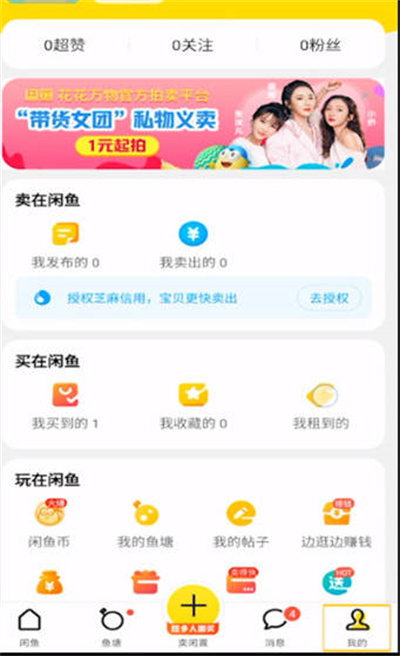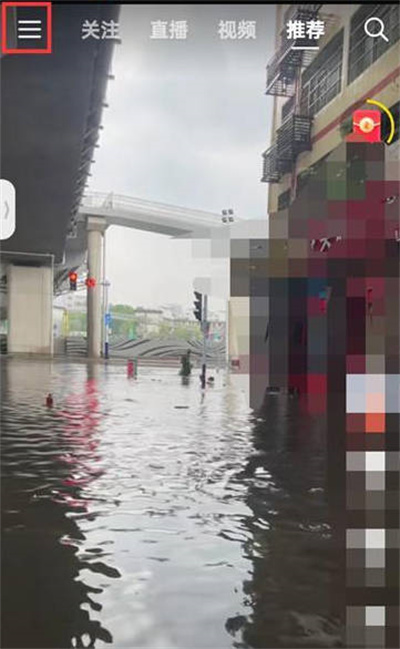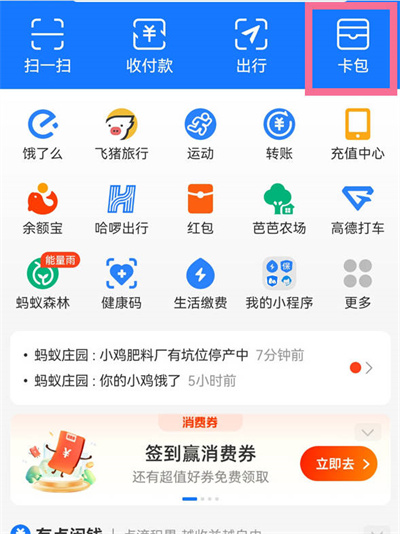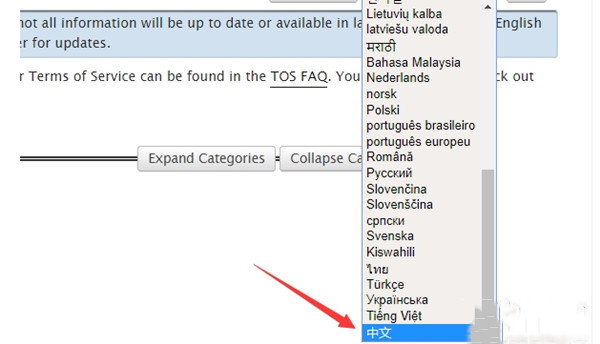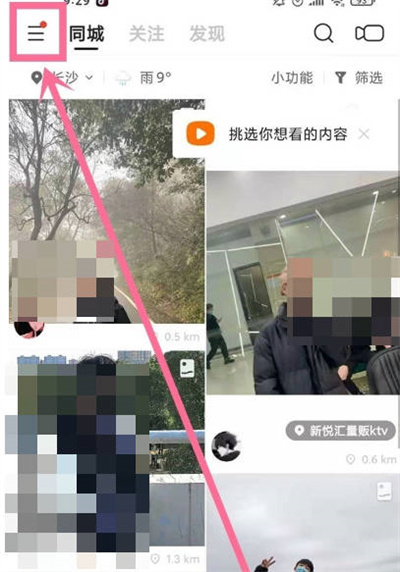由于有些朋友想使用荣耀10青春版中安装SIM卡,但是不清楚具体需要怎么进行操作,那么下面小编就为大家介绍了荣耀10青春版中安装SIM卡的详细讲解,希望能够帮助到你。
荣耀10青春版中安装SIM卡的详细讲解
拿到新到手的手机,准备给手机充满电然后找到手机的卡托位置,卡托下面有个小圆眼,同时也准备好卡针或者回形针。

关闭手机,用卡针或者回形针插入到卡托下面的小圆孔里,插到最下面后听到卡托弹跳了一声“蹦”的就开了。
把手机卡托取出来,可以看到SIM1或者SIM2的对应位置或安装位置指导说明。
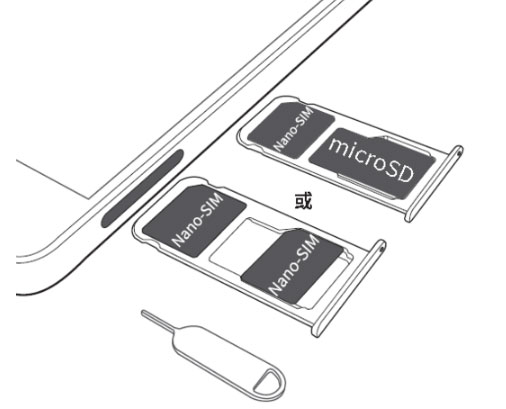
把手机卡按照规定标准放入的卡托位置,位置不正确即放不进去或插不进去的,如果卡不能放下,那就是卡的原因,需要手机大卡进行裁切成对应的卡,这个可以去营业厅去换卡或者去手机维修店帮忙裁一下卡,裁的时候看看好卡托是中卡还是小卡。

把手机卡放好卡槽内同时把卡托也按入到手机内,把卡托位置安装复原好。
打开手机进行启动开机,然后找到设置,双卡和移动网络是否读出我们刚装入的手机卡了吗,出现有手机号证明安装手机卡正确并且有移动信号或网络。
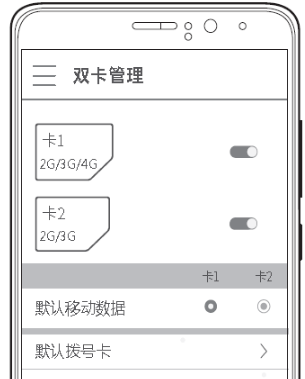
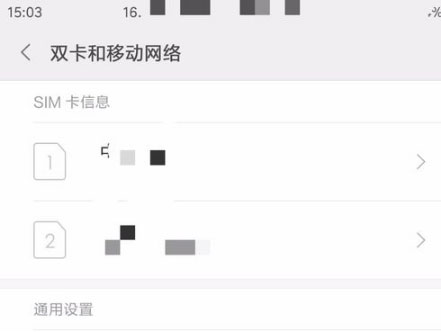
荣耀10青春版中安装SIM卡的详细讲解就结束啦,赶紧试试吧。
关于荣耀10青春版中安装sim卡的详细讲解就介绍到这里,更多相关攻略,敬请关注本站。